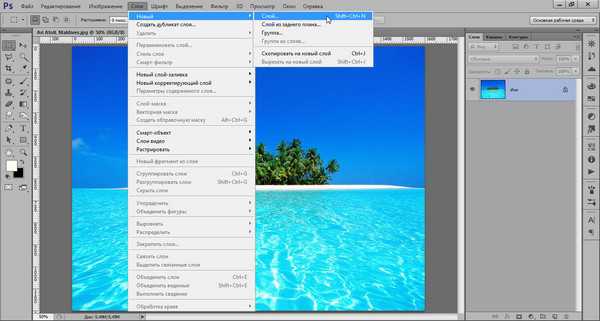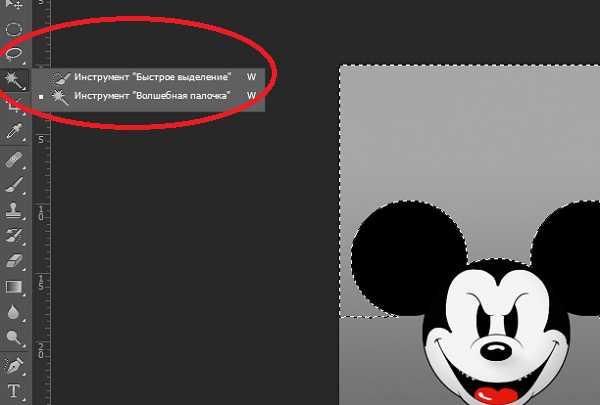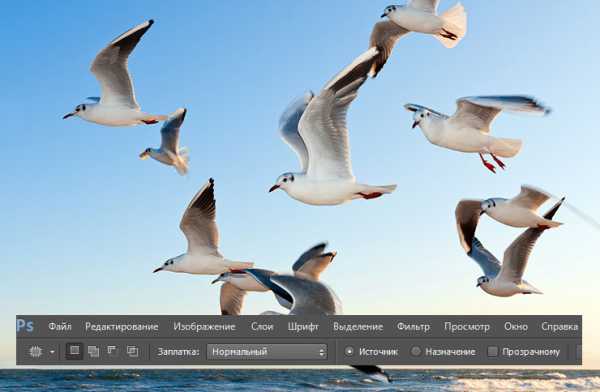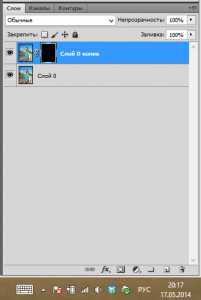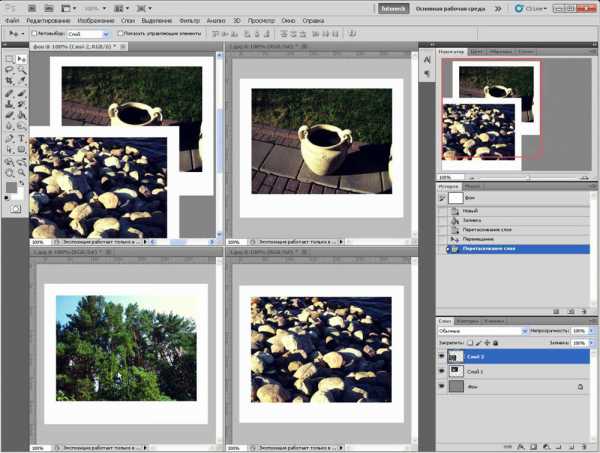Мы принимаем к оплате:
«Подарочный сертификат» от нашего Учебного Центра – это лучший подарок для тех, кто Вам дорог! Оплате обучение и подарите Вашим родным и близким обучение по любому из курсов!!!
«Сертификат на повторное обучение» дает возможность повторно пройти обучение в нашем Учебном Центре со скидкой 1000 рублей!
А также:
Как русификатор установить на фотошоп
Как сделать фотошоп русским
Фотошоп может быть установлен на любом языке. Бывает, что не опытные, начинающие пользователи ставят Фотошоп на английском языке и не могут потом в нем разобраться по причине не знания языка.
На самом деле, я бы советовал пользоваться английским Фотошопом, потому как это дает множество плюсов. Но об этом я напишу ниже в этой статье.
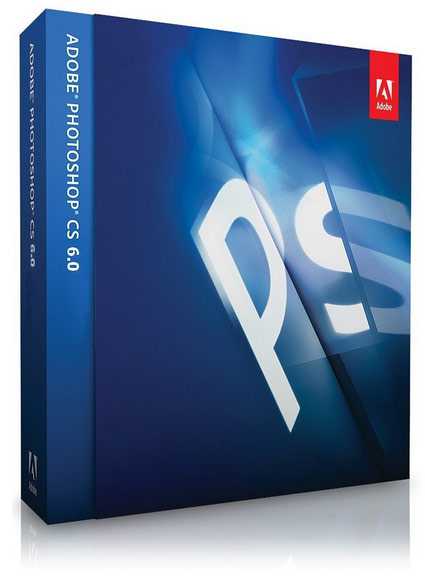
А сейчас я расскажу о том как сделать Фотошоп русским, если у вас стоит английская версия.
С помощью первых двух способов вы сможете сделать последнюю версию Photoshop CC и CS 6 русским. Для CS6 вы можете скачать русификатор.
Как сделать русским Photoshop CC и CS6
Способ 1
Прежде всего проверьте установлен ли русский язык в вашей версии, если установлен, то его можно включить. Для этого перейдите в меню Edit — Preferences — Interface и далее в открывшемся окне найдите UI Language. В выпадающем списке выберите Русский, если он там есть.
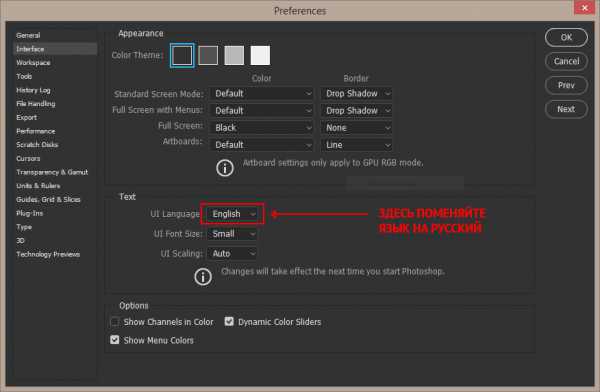
Способ 2
Удалите Фотошоп со своего компьютера и установите русскую версию, при установке выберите язык — Русский.
Убедитесь, что вы скачали установщик Фотошопа с русской версией.
Русификатор для Photoshop CS6
Способ 3
Скачайте русификатор для фотошопа CS6 (4 Мб).
Как установить русификатор на ваш Фотошоп:
Ищем в папке Фотошопа папку Lokales. (Обычна она находиться тут С:/Program Files/Adobe/Adobe Photoshop CS6/Locales). Удаляйте все файлы и папки в этой папке. Вставляем туда папку ru_RU из архива. И всё! Пользуемся русским Фотошопом.
Почему лучше пользоваться английским Фотошопом?
Во первых, не все уроки в русском интернете написаны с переводом команд и функций на русский язык. Да, конечно, на хороших сайтах перевод дублируется на оба языка, но не на всех. В англоязычных ресурсах естественно все уроки на английском языке. А на английских сайтах самое большое количество и самые качественные уроки про Фотошоп.
- Самая последняя и полезная информация появляется там, на буржуйских сайтах. Как вы думаете, сможете ли вы ее читать, не зная английского Фотошопа.
- Дело в том, что читать и понимать уроки на английском языке про Фотошоп вы сможете будучи не зная хорошо английского языка. Будет достаточно пользоваться английским Фотошопом, все остальное поймете интуитивно. Вам будут попадаться знакомые команды и функции на английском языке из Фотошопа. Это из личного опыта.
Во вторых, пользуясь русским Фотошопом вы рискуете недопонимать и плохо объясняться с другими разработчиками, например с верстальщиками. Русский Фотошоп среди профессионалов не популярен.
Обычно русский Фотошоп плохо переведен и поэтому объясниться с людьми будет трудно. А зная английскую версию программы, вы без труда сможете работать и на русской, если будет необходимость.Поэтому лучше сразу начинайте работать на английском Фотошопе.
Привыкните и освоите быстро, ничего сложного в этом нет, и при этом это будет большим плюсом вам в будущем.

Как русифицировать Adobe Photoshop CS6
Итак, Вы решили освоить мир Adobe Photoshop CS6, но после скачивания и установки программы столкнулись с рядом трудностей. Рассмотрим самый первый вопрос, который приходит в голову новичка – как изменить язык интерфейса и заставить Ваш фотошоп «говорить» по-русски.
столкнулись с рядом трудностей. Рассмотрим самый первый вопрос, который приходит в голову новичка – как изменить язык интерфейса и заставить Ваш фотошоп «говорить» по-русски.
При первоначальном скачивании графического редактора Adobe Photoshop версии CS6 стандартным языком интерфейса зачастую является английский. Многие активные пользователи данной программы выявили для себя плюсы английской версии и, даже начинающие, не меняют настроек языка, т.к. огромное количество уроков по использованию Photoshop записаны на примере интерфейса в английском виде. Но на вкус и цвет, как говорится, поэтому рассмотрим варианты преображения полюбившегося редактора в русскую версию.
Способ №1. Переключение языка в настройках
При скачивании программы с встроенными настройками русского языка и многих других необходимо всего лишь изменить параметры при первоначальном открытии редактора. Для этого:
— открываем установленный Photoshop; — переходим во вкладку Edit (Редактирование); — далее Preferences (Настройки) – General (Основные); — в всплывающем окне переходим во вкладку Interface (Интерфейс); — в подразделах окна обращаем внимание на Text (Текст), UI Language (Язык интерфейса) стоит по умолчанию English (Английский), соответственно необходимо заменить на Russian (Русский).
Настройки вступят в силу после перезапуска программы.
Способ №2. Установление русификатора
Если при проверке вышеописанного способа Вы столкнулись с отсутствием русского языка для выбора, т.е. Вы являетесь обладателем исключительно английской версии продукта, необходимо установить дополнительно русификатор. Русификатор – это программа либо папка, содержащая в себе языковые файлы и чаще всего инструкцию по установке. Но если инструкции по установке нет, рассмотрим стандартные пути решения русифицирования Photoshop CS6.
Русификатор в виде программы, после запуска ее, потребует всего лишь выбрать желаемые языки интерфейса и при последующем запуске самого фотошопа воспользоваться первым способом установки русского языка, указанным в данной статье. Если Вами был скачан русификатор в виде папки с файлами – стандартным решением обычно является замена стандартного содержания папки фотошопа, на скачанный из интернета. Для чего потребуется:
— зайти в папку, где был установлен Photoshop (для чего нажать правой кнопкой мыши на ярлык Photoshop, далее в открывшемся окне выбрать «Расположение файла», либо стандартно можно найти по адресу С:/Program Files/Adobe/Adobe Photoshop CS6); — в открывшемся окне находим папку «Locales»; — содержимое папки полностью удаляется и заменяется на содержимое папки скачанного русификатора;
— и далее после открытия Photoshop, в случае не отображения интерфейса на русском языке, проходим процедуру переключение языка в настройках, описанную выше в статье.
Способ №3. Удаление установленной версии и поиск/установка изначально русифицированного Adobe Photoshop CS6
Отдельно стоит остановиться на первоначальном выборе языка интерфейса. Тут необдуманная смена языка, как говорится «на автомате», может повлечь за собой в дальнейшем ряд неудобств. Если Вы скачали графический редактор с целью более глубоко его изучения, а не минимальной коррекции понравившейся фотографии, хорошим советом будет начинать использование английского интерфейса. Весь секрет тут заключается в том, что опытные пользователи, люди, использующие редактор Photoshop в своей профессиональной деятельности и зарабатывающие на нем немалые деньги (например, Web-дизайнеры, мультипликаторы, фотографы, дизайнеры интерьера, создатели компьютерных игр, рекламщики, художники и многие другие) в 95% из 100% используют английскую версию. А значит, большая часть толковых уроков как для начинающих, так и новых «фишек» для продвинутых пользователей будет на примере программы с английским интерфейсом. Все новомодные уроки зачастую создаются не в России, и если Вы пользователь английского версии, то даже без хорошего знания языка можно разобраться в новом уроке. Немаловажным стоит отметить тот факт, что, если Вы решите связать свою работу с этой областью – тут так же компьютерное общение строится на английской версии программы Adobe Photoshop.
Конечно для домашнего, не профессионального использования найдется множество применений Photoshop: — ретуширование полюбившихся снимков перед печатью; — создание коллажей для социальных сетей; — создание красивого оформления творческой работы ребенку в школу/университете.
При таком не частом использовании программы не обязательно даже устанавливать ее на компьютер, ведь сейчас очень легко найти ее в онлайн режиме.
Фотошоп это необъятное пространство творчества. Инструмент воплощения любой фантазии на экране монитора.
Современный мир давно не обходится без него. Реклама от визиток и буклетов, баннеров и фасадных вывесок до видео роликов по телевидению вся строится в Photoshop. Мир компьютерных технологий не стоит в стороне: тут создаются сайты Web-дизайнерами, рисуется графика к компьютерным играм, анимация и герои в мультики для малышей. Модельный и шоу бизнес конечно же уже давно уличен в применении фотошопа. Магия его инструментов убирает лишние килограммы с тела красавиц, дополняет макияж, удаляет недостатки кожи, добавляет света в недостающие участки. Что говорить о журналистах, которые удачно совмещают две фото в одно и ошеломляют мир новой сенсацией о знаменитых людях. С его помощью возможно порадовать своих родных и близких – преобразив старую выцветшую фотографию, тем самым дав ей новую жизнь.
Перечислять достоинства программы можно вечно. Уделите немного времени ее изучению и для Вас откроется мир магии в лице Adobe Photoshop.
Admin
Как установить русификатор для Photoshop и других программ
Уже не первый год популярнейшим графическим редактором был и остается Photoshop. Его можно использовать как для редактирования изображений, в том числе фотографий, так и для свободного творчества, создания новых рисунков. Данный редактор обладает наиболее широким функционалом среди программ с тем же назначением. К тому же он предоставляет не только базовые возможности для начинающих пользователей, но и более расширенные настройки для редактирования. Все вместе это делает его наиболее востребованным редактором в мире и в нашей стране в частности.
Но в работе с Photoshop есть свои нюансы и трудности. Не говоря уже о том, что это не самая простая в освоении программа. Особенно для тех, кто не так давно познакомился с компьютером или никогда прежде не касался редактирования изображений. Тем более что мелкие задачи, такие как убирание красного оттенка глаз на фотографии, по плечу многим программам, помимо всем известного Photoshop. Именно поэтому неопытным пользователям рекомендуют сначала устанавливать утилиты попроще, с меньшими возможностями, но и с более понятным управлением.
Другой проблемой в освоении интерфейса данной программы, несомненно, является ее агнлоязычность. Если более старые версии еще можно найти с полноценным русским переводом, то, начиная с пакета CS4, проблема носит более острый характер. Особенно это касается тех пользователей, кто не владеет английским языком на достаточном уровне.
Для комфортной работы им приходится искать в интернете информацию о том, как установить русификатор Photoshop и, собственно, саму утилиту. Сделать это непросто хотя бы потому, что всемирная Сеть полна обманных сайтов и злонамеренных программ, маскирующихся как раз под различные драйвера, дополнения и русификаторы.
Как установить русификатор и где его скачать
Чтобы облегчить данную задачу, нужно знать, как правильно вводить поисковый запрос. В первую очередь важно указать, что конкретно мы ищем и какой версии наша программа. Примером такого запроса будет «Photoshop cs4 русификатор», где в случае необходимости следует поменять знаки cs4 на правильную версию. На первой же странице откроется немало доступных сайтов. Выберем из них пару вызывающих наибольшее доверие, и на открывшихся ресурсах будем искать ссылку на скачивание. Там же иногда можно найти и прочесть краткий инструктаж, позволяющий понять, как установить русификатор.
Увы, чаще всего нам просто предлагается скачать определенный файл. Чтобы не ошибиться и не установить вирусную программу, нелишним будет знать, как вообще должен выглядеть русификатор. Обычно это файл размером 458 Кб либо незначительно больше или меньше. Названия могут быть разными, но расширение одно: PhotoshopCS4_Locale_ru.exe. Правда в некоторых случаях файл может быть запакован в архив и иметь соответствующее расширение. Чтобы работать с таким русификатором, нужно будет разархивировать его после скачивания.
Порядок установки
Итак, необходимый файл на компьютере. Что же делать дальше: как установить программу, которую мы скачали, в нужную папку? В первую очередь следует отметить, что в папке с русификатором может оказаться несколько файлов. В таком случае нужно выбрать из них тот, который имеет расширение .exe, и запустить его. Откроется окно, в котором по умолчанию указана папка с установленным на компьютере Photoshop. Но только если он был установлен в директорию по умолчанию. В ином случае пользователю придется самому указать правильный путь к программе.
Далее нажимаем «извлечь» и ждем некоторое время. После завершения процесса нам нужно будет запустить Photoshop и выбрать в настройках другой язык. Наиболее быстрый способ перейти к указанной опции – нажать комбинацию клавиш Ctrl и K. Откроется окно, где пользователю надо перейти по вкладке Interface и выбрать там появившийся в списке русский язык.
Все. Теперь вы знаете, как установить русификатор для Photoshop. Правда, следует принять во внимание, что все надписи останутся на английском до перезапуска программы.
Русский язык для других программ
Русификаторы к играм, как и к большинству утилит, устанавливаются аналогичным образом. Часто они уже содержат инструкцию по установке (в формате текстового документа), но если ее нет – ничего страшного. Здесь также следует обратить особенное внимание на совместимость с версией игры. Как правило, достаточно просто нажать на иконку с русификатором, чтобы он инсталлировался в нужное место. В ином случае придется или указать ему путь, или самостоятельно переместить файл в папку с игрой. Если требует заменить файлы – меняйте (лучше предварительно сохранить исходные в отдельную папку).
Как установить русификатор для Photoshop и других программ
Уже не первый год популярнейшим графическим редактором был и остается Photoshop. Его можно использовать как для редактирования изображений, в том числе фотографий, так и для свободного творчества, создания новых рисунков. Данный редактор обладает наиболее широким функционалом среди программ с тем же назначением. К тому же он предоставляет не только базовые возможности для начинающих пользователей, но и более расширенные настройки для редактирования. Все вместе это делает его наиболее востребованным редактором в мире и в нашей стране в частности.
Но в работе с Photoshop есть свои нюансы и трудности. Не говоря уже о том, что это не самая простая в освоении программа. Особенно для тех, кто не так давно познакомился с компьютером или никогда прежде не касался редактирования изображений. Тем более что мелкие задачи, такие как убирание красного оттенка глаз на фотографии, по плечу многим программам, помимо всем известного Photoshop. Именно поэтому неопытным пользователям рекомендуют сначала устанавливать утилиты попроще, с меньшими возможностями, но и с более понятным управлением.
Другой проблемой в освоении интерфейса данной программы, несомненно, является ее агнлоязычность. Если более старые версии еще можно найти с полноценным русским переводом, то, начиная с пакета CS4, проблема носит более острый характер. Особенно это касается тех пользователей, кто не владеет английским языком на достаточном уровне.
Для комфортной работы им приходится искать в интернете информацию о том, как установить русификатор Photoshop и, собственно, саму утилиту. Сделать это непросто хотя бы потому, что всемирная Сеть полна обманных сайтов и злонамеренных программ, маскирующихся как раз под различные драйвера, дополнения и русификаторы.
Как установить русификатор и где его скачать
Чтобы облегчить данную задачу, нужно знать, как правильно вводить поисковый запрос. В первую очередь важно указать, что конкретно мы ищем и какой версии наша программа. Примером такого запроса будет «Photoshop cs4 русификатор», где в случае необходимости следует поменять знаки cs4 на правильную версию. На первой же странице откроется немало доступных сайтов. Выберем из них пару вызывающих наибольшее доверие, и на открывшихся ресурсах будем искать ссылку на скачивание. Там же иногда можно найти и прочесть краткий инструктаж, позволяющий понять, как установить русификатор.
Увы, чаще всего нам просто предлагается скачать определенный файл. Чтобы не ошибиться и не установить вирусную программу, нелишним будет знать, как вообще должен выглядеть русификатор. Обычно это файл размером 458 Кб либо незначительно больше или меньше. Названия могут быть разными, но расширение одно: PhotoshopCS4_Locale_ru.exe. Правда в некоторых случаях файл может быть запакован в архив и иметь соответствующее расширение. Чтобы работать с таким русификатором, нужно будет разархивировать его после скачивания.
Порядок установки
Итак, необходимый файл на компьютере. Что же делать дальше: как установить программу, которую мы скачали, в нужную папку? В первую очередь следует отметить, что в папке с русификатором может оказаться несколько файлов. В таком случае нужно выбрать из них тот, который имеет расширение .exe, и запустить его. Откроется окно, в котором по умолчанию указана папка с установленным на компьютере Photoshop. Но только если он был установлен в директорию по умолчанию. В ином случае пользователю придется самому указать правильный путь к программе.
Далее нажимаем «извлечь» и ждем некоторое время. После завершения процесса нам нужно будет запустить Photoshop и выбрать в настройках другой язык. Наиболее быстрый способ перейти к указанной опции – нажать комбинацию клавиш Ctrl и K. Откроется окно, где пользователю надо перейти по вкладке Interface и выбрать там появившийся в списке русский язык.
Все. Теперь вы знаете, как установить русификатор для Photoshop. Правда, следует принять во внимание, что все надписи останутся на английском до перезапуска программы.
Русский язык для других программ
Русификаторы к играм, как и к большинству утилит, устанавливаются аналогичным образом. Часто они уже содержат инструкцию по установке (в формате текстового документа), но если ее нет – ничего страшного. Здесь также следует обратить особенное внимание на совместимость с версией игры. Как правило, достаточно просто нажать на иконку с русификатором, чтобы он инсталлировался в нужное место. В ином случае придется или указать ему путь, или самостоятельно переместить файл в папку с игрой. Если требует заменить файлы – меняйте (лучше предварительно сохранить исходные в отдельную папку).